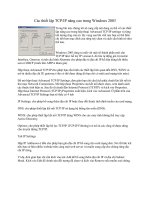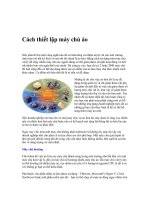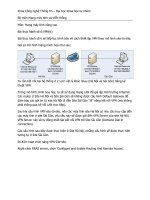Tài liệu Cách thiết lập VPN pdf
Bạn đang xem bản rút gọn của tài liệu. Xem và tải ngay bản đầy đủ của tài liệu tại đây (797.48 KB, 11 trang )
Khoa Công nghệ Thông tin – Đại học Khoa học tự nhiên
Bộ môn Mạng máy tính và Viễn thông
Môn: Mạng máy tính nâng cao
Bài thực hành số 6:VPN(tt)
Bài thực hành số 6 sẽ tiếp tục trình bày về cách thiết lập VPN theo mô hình site-to-site.
Giả sử mô hình mạng minh họa như sau:
Ta cần kết nối hai hệ thống ở 2 vị trí vật lý khác nhau (Hà Nội và Sài Gòn) bằng kỹ
thuật VPN.
Trong mô hình minh hoạ này, ta sẽ sử dụng mạng LAN để giả lập môi trường Internet.
Các router ở Site Hà Nội và Site Sài Gòn sẽ không được cấu hình Default Gateway để
đảm bảo các gói tin từ site Hà Nội đi đến Site Sài Gòn “đi” bằng kết nối VPN (mà không
phải thông qua kế nối LAN trực tiếp).
Sau khi cấu hình VPN site-to-site, nếu các máy tính site Hà Nội có nhu cầu truy cập đến
các máy tính ở site Sài Gòn, yêu cầu này sẽ được gởi đến VPN Server của site Hà Nội,
VPN Server này sẽ tự động thiết lập kết nối VPN tới Site Sài Gòn (Demand Dial-in
connection).
Các cấu hình sau đây được thực hiện ở Site Hà Nội, những cấu hình sẽ được thực hiện
tương tự ở Site Sài Gòn.
B1.Kích hoạt chức năng VPN Site-site.
Right-click RRAS server, chọn ‘Configure and Enable Routing And Remote Access’.
Khoa Công nghệ Thông tin – Đại học Khoa học tự nhiên
Bộ môn Mạng máy tính và Viễn thông
B2. Chọn mục ‘Custom configuration’. Chọn ‘Next’
B3.Chọn ‘VPN access’ để cho phép remote-site tạo kết nối VPN đến local site.
Chọn ‘Demand-dial connections’ để cho phép local site tự động thiết lập kết nối VPN
đến remote site khi có yêu cầu.
Chọn ‘LAN routing’ để cho phép các gói tin trong local site được chuyển đến remote
site.
Chọn ‘Next’.
Khoa Công nghệ Thông tin – Đại học Khoa học tự nhiên
Bộ môn Mạng máy tính và Viễn thông
B4.Chọn Finish để hoàn tất quá trình kích hoạt dịch vụ VPN site-to-site.
B5.Right-click lên mục ‘Network Interfaces’ để tạo kết nối ‘Demand-dial’ (tự động tạo
kết nối khi có yêu cầu).
B6. Đặt tên cho connection.
Khoa Công nghệ Thông tin – Đại học Khoa học tự nhiên
Bộ môn Mạng máy tính và Viễn thông
B7.Chọn loại kết nối ‘Connection using virtual private network VPN’.
B8.Chọn giao thức sử dụng với VPN.
B9.Nhập địa chỉ/tên máy tính của remote VPN server.
Khoa Công nghệ Thông tin – Đại học Khoa học tự nhiên
Bộ môn Mạng máy tính và Viễn thông
B10.Chọn mục ‘Route IP packet on this interface’ để cho phép RRAS server route gói tin
đi qua demand-dial interface đang tạo.
Lưu ý: không chọn mục ‘Add a user account so a remote router can dial in’. Tùy chọn
này cho phép RRAS server tự động tạo một tài khoản cho remote site sử dụng để tạo
kết nối đến local site. Ta sẽ tạo account này một cách thủ công ở các bước sau.
B11.Xác định dải địa chỉ IP được sử dụng ở Remote site. Chọn nút ‘Add’.
B12.Nhập dải địa chỉ IP được sử dụng ở remote site. Chọn nút ‘OK’.